Нет папки installshield windows 10
Обновлено: 07.07.2024
доброе время суток.
у меня при запуске installshield wizard вылетает ошибка: "1607 не удается установить installshield scripting runtime."
но ни одно решение проблеммы мне не помогло, разве что систему переустанавливать не пробывал.
1 Переустановите InstallScript
1 переустановить InstallScript я не могу, т.к. по адресу, указанному в инструкции, у меня не существует папки InstallShield. соответственно ПЕРЕустановить я его не могу. а откуда его скачать, такой который нужен, я не знаю. 2 в данном пункте стоит слово "если". а если нет? у меня, по моему не с виртуального диска, если я правильно все понял, происходит установка. 3 зарегистрировать их я не могу, т.к. когда набираю указанную команду в поле "выполнить", у меня появляется ошибка где пишут, что windows не удалось найти данный адрес. адрес проверял. и копирывал и набирал в ручную. не помогает. в самом написании ошибки, по моему, нет. 5 у меня в диспетчере задач вообще нет такого процесса как там указано. по этому я его завершить не могу. 6 еще не пробывал. очень не хочется переустанавливать. по этому к вам и пишу. пробывал отдельно скачать и установить InstallScript. скачал. установил. не помогло.там где должна быть папка с ним, ничего не появилось. он встал в другое место. а там где он встал, есть папка только InstallScript, а папки install shield нет. пробывал отдельно скачать и установить WindowsInstaller. скачал. установил. не помогло. у меня windows professional. у остальных моих знакомых home eddition. т.е. просто скопировать себе недостающую папку, хотя я не уверен, что это бы помогло, не могу.Все ответы
Можно попробовать следующие способы в Windows XP:
Вариант 1
1) Пуск - Панель управления.
2) Администрирование
3) Локальная политика безопасности.
4) Параметры безопасности.
5) Локальные политики.
6) Назначение прав пользователя.
7) В списке справа нахдим "Олицитворение клиента после проверки подлинности" (Impersonate a client after authentication).
8) Проверяем что в свойствах указаны "Администраторы" и "СЛУЖБА".
9) Если нет жмем "Добавить пользователя или группу", далее "Типы объектов" отмечаем "Группы" и "Встроенные участники безопасности" жмем ОК. Жмем "Дополнительно" а затем "Поиск" и из списка выбираем "Администраторы" и "СЛУЖБА" (чтобы выбрать 2 и более пункта зажимаем Ctrl) . 2 раза жмем ОК.
10) Перезагружаем ПК. Пробуем результат.
1) Обновите ISScript engine на вашем ПК скачав последнюю версию. Как это сделать на английском - см. Update ISScript.msi (тут есть и откуда скачать и как узнать нужную версию).
2) Проверьте что папка Installer в папке Windows имеет привилегии для полного доступа. Для этого включите показ Скрытых файлов и папок и посмотрите свойства папки C:\Windows\Installer, вкладка Безопасноть. Убедитесь что Администраторы и SYSTEM имеют разрешения на Полный доступ (Full Control). Проверьте тоже самое для папки Temp.
3) Проверьте что ключ реестра HKEY_LOCAL_MACHINE\SOFTWARE\InstallShield имеет разрешения Full Control для Администраторы и SYSTEM. Пуск - Выполнить - regedit - находим ключ - в меню правка, жмем разрешения и смотрим.
Вариант 3.
Проверьте не отключена ли у вас служба Windows Installer - если так, то включите.

Приветствую. InstallShield Wizard — предположительно мастер установки, используется при инсталляции разного софта. Другими словами — оболочка установочного процесса, которая обеспечивает корректную установку приложения, а также дополнительные опции — указать папку установки, настройки автозагрузки, иногда по окончании можно сразу запустить приложение. Опции, а также их количество могут быть разные и зависит от типа программы.
Окно с заголовком InstallShield Wizard вы например можете увидеть при установке драйверов, фирменного ПО.
При помощи InstallShield Wizard можно создать установочный пакет (инсталляционный). Похожие альтернативы — Smart Install Maker, InnoSetup.
Пример — обычная установка драйвера Qualcomm USB Drivers For Windows, которая происходит при помощи компонента InstallShield:

У некоторых юзеров возникают проблемы — при установке процесс просто останавливается. Как решение — можно попробовать скачать инсталлятор InstallShield Wizard с офф сайта Майкрософт.
Например у одного пользователя ошибка выскакивала при установке ABBYY Lingvo 12 — выполнение программы было прервано до завершения установки.
Офф информацию на сайте Майкрософт по поводу проблемы установки можно прочитать здесь.
Как переустановить InstallShield Wizard без сноса Windows?
Самый простой — перенести папку с работающего ПК:
- Находим нормально работающий комп без глюков.
- Открываем папку:
C:Program FilesCommon Files
Ищем внутри папку с упоминанием названия InstallShield.
Расположение
В Windows 10 билд 1607 папка InstallShield в Common Files отсутствует, возможно она есть в старых версиях, может даже в XP. При помощи поиска по системному диску папка была найдена:

Вызвав свойства, узнали расположение:


Папка setupdir и файлы _isdel.exe, _setup.dll — мне незнакомы, однако setup.exe — видимо нужен для установки/запуска. Два раза нажав по setup.exe — появилась ошибка Setup Initialization Error:

Скорее всего ошибка по причине запуска без необходимости. Файл setup.exe предназначен не для ручного запуска — он используется системой, которая лучше знает как и когда его нужно запускать.
Вывод
Мы выяснили, что InstallShield Wizard — компонент, при помощи которого устанавливается разный софт — офисное ПО, драйвера, утилиты и даже игры.
Удалять папку/файлы в ней — не стоит, так как высокая вероятность появления глюков в системе.
Надеюсь данная информация пригодилась. Удачи.
Добавить комментарий Отменить ответ
Этот сайт использует Akismet для борьбы со спамом. Узнайте как обрабатываются ваши данные комментариев.
В папке C:Program FilesCommon FilesInstallShield есть четыре папки: Driver, IScript, Engine, Professional. В папке Engine пусто, но при запуске инсталлера там появляется папка "6", в которой есть файл ikernel.exe.
InstallShield
Начну пожалуй с самой объёмной, самой любимой крупными коммерческими разработчиками По. InstallShield — это мощный профессиональный инструмент создания надежных инсталляционных пакетов.
Встретить его можно очень часто в платных продуктах, например:
Как правило такие инсталляторы не вызывают сложностей, достаточно их запустить с ключом “S”, и программа будет установлена в тихом режиме.
Примечание: Если параметр “wait” не отрабатывает, пробуйте использовать ключ “SMS”
Пример:
Start /wait setup.exe /s /sms
Как определить, что использовался Install Shield для упаковки инсталлятора
Открываем свойства файла, на вкладке «Подробно» в пунктах «Описание» и «Исходное имя файла» как правило будет указано значение «setup.exe”, а в «Название продукта»: «InstallShield».
К тому же запустив такой инсталлятор для обычной установки, как правило вы встретите такие слова:
InstallShield Wizard
Вас приветствует программа InstallShield Wizard для xxxxxxx
Программа InstallShield(R) Wizard установит и т.д.
Естественно, это всё может быть написано и по-английски.
Windows Installer Service (*.msi)
Ну что же об этом сказать… Технология Windows Installer Service (MSI) является стандартом де-факто в мире системных администраторов, занимающихся распространением и поддержкой ПО для десктопных и серверных версий Windows. Формат MSI поддерживается всеми крупными системами управления конфигурациями (Microsoft SCCM, CA Unicenter и многими другими), а для некоторых систем распространения ПО — является даже единственным поддерживаемым форматом.
Все инсталляторы, запакованные с помощью Windows Installer, имеют расширение “*.msi”.
Примеры программ:
Этот тип инсталляторов поддерживает следующие ключи для тихой установки:
«qb» и «QN».
При использовании ключа «QB» будет отображён ход установки, однако никаких вопросов пользователю задано не будет, также и не будет отображаться кнопка «Cancel (Отмена)».
Пример:
Start setup.msi /qb
Следующий ключ: “qn”
При использовании данного ключа будет полностью скрыт процесс установки. Прогресс установки также отображаться не будет.
Пример:
Start setup.msi /qn
Следует заметить, что некоторые программы после установки требуют перезагрузки компьютера. Чтобы этого избежать используйте свойства (REBOOT=ReallySuppress) заключив его в ковычки вместе с ключом.
Пример:
Start setup.msi "/qb REBOOT=ReallySuppress"
Использование InstallShield расширения *.msi
Начиная с версии 7, InstallShield может создавать файлы с расширением «*.msi». они в свою очередь могут быть отдельными файлами и в связке с setup.exe,
Например как OBI
Вторые в свою очередь бывают двух типов:
«InstallScript MSI» и «Basic MSI». InstallScript MSI использует традиционные ключи InstallShield. Basic MSI — отдельная интересная история.
Чтобы автоматически установить приложение, использующее Basic MSI, вам нужно указать ключи «/s /v»…»». Многоточие нужно заменить на ключи, которые необходимо передать непосредственно Windows Installer (msiexec). Иными словами, если вы хотите установить приложение абсолютно незаметно и избежать перезагрузки, то используйте такую команду
Start setup.exe /s /v"/qn REBOOT=ReallySuppress"
Автономный установщик обновлений Windows *.msu
В связи с тем, что данная информация часто требуется, отредактировал статью :-), добавив в неё также и ключи для *.msu.
msu — это автономные установщики обновлений Windows. Однажды скачав обновления, их можно установить даже без наличия интернета и повторно их качать не придётся.
Все эти установщики имеют расширение *.msu и поддерживают следующие ключи командной строки.
/quiet — тихий режим без взаимодействия с пользователем. Все окна будут скрыты. Если после обновления понадобиться перезагрузка, то она будет произведена.
/norestart — Используйте этот ключ вместе с quiet, чтобы избежать перезагрузки.
/warnrestart — При использовании с quiet предупредит о том, что будет произведена перезагрузка.
/promptrestart — при использовании с quiet появится вопрос о перезагрузке компьютера.
/forcerestart — При использовании с quiet будет выполнена так называемая форсированная перезагрузка т.е., все приложения будут принудительно закрыты и компьютер перезагрузится.
/log — Задаёт ведение лога и путь к лог файлу.
start c:updateskb3456246.msu /quiet /norestart /log:update.log
Inno Setup
Отличный, бесплатный инструмент для создания инсталляторов, поддерживающий скрипты на языке PASCAL, достаточно прост в освоении и удобен для использования.
Inno setup умеет регистрировать библиотеки и ActiveX компоненты, Создавать шифрованные инсталляторы, изменять реестр, а также запускать внешние приложения, но это лишь малая часть того, что умеет Inno Setup, даже слишком малая….
Следует заметить, что справочная система достаточно хорошо написана и подкреплена многочисленными примерами.
Inno Setup не уступает многим системам создания инсталляторов, а некоторые по удобству и возможностям оставляет далеко позади, хотя и является бесплатными по правде говоря, он мне нравиться больше всех перечисленных в этой статье, многократно меня выручавший.
Inno Setup последнее время всё чаще и чаще используют для создания инсталляционных пакетов, не только разработчики бесплатных программ, но и коммерческих продуктов, например:
Хм, что это я расписался, буду о главном.
Inno Setup поддерживает два основных ключа для тихой установки, это «SILENT” и “VERYSILENT”.
Пример:
Start setup.exe /verysilent
Start setup.exe /silent
Иногда возникает небольшая проблемка: вылазит окошко с вопросом хотите ли вы продолжить установку. Чтобы скрыть это окно, используйте ключ “SP-“.
Пример:
Start setup.exe /VERYSILENT /SP-
Как узнать, используется ли Inno Setup для упаковки программы?
Nullsoft Scriptable Install System (NSIS)
Nullsoft Scriptable Install System (NSIS) — программа предназначена для легкого и быстрого создания профессиональных инсталляционных пакетов. Программа позволяет разработчикам ПО создавать сжатый win32 exe-файл, с возможностью проверки его целостности. Не имеет ограничения на количество входящих в состав дистрибутива файлов. Поддерживается функция Uninstall. Встроенная собственная виртуальная машина превращает этот продукт в полноценный профессиональный инструмент.
Примеры:
Инсталляторы, созданные с помощью бесплатного NSIS, запускаются с ключом “S”.
Пример:
start setup.exe /S
Будьте внимательны, ключ должен быть в верхнем регистре, иначе он может просто не сработать.
Для указания директории установки можно использовать ключ “D”.
Пример:
Start setup.exe /S /D=c:myprogram
Как определить использование NSIS
У всех инсталляторов, созданных с помощью NSIS очень схожий интерфейс, изучите внимательно процесс установки программы Winamp, и вы сможете без труда определить используется ли NSIS.
WISE Installer
Программа Wise Installation Studio позволит без особых усилий создавать инсталляционные пакеты приложений для операционной системы Windows Vista, 64-битных версий Windows и мобильной платформы Windows Mobile 5. Данный пакет поддерживает формат Windows Installer (MicrosoftI), а также имеет и собственный формат — WiseScript (.EXE).
Пользователи также смогут по достоинству оценить преимущества инновационной технологии Altiris Software Virtualization Solution, внедрённой в Wise Installation Studio, которая позволяет создавать виртуальные архивы приложений (.VSA) и гарантирует полное отсутствие конфликтов между устанавливаемыми продуктами.
Кроме того, новая версия Wise Installation Studio интегрируется с производимым компанией Nalpeiron пакетом PRO-Tector Standard. Это решение позволяет разработчикам создавать испытательные версии программных продуктов и обеспечивает надёжную защиту интеллектуальной собственности от незаконного использования.
Только вот ведь незадача, похоже проект умер…
ну да ладно, не будем о грустном…
В ходе установки приложения его процесс может неожиданно прерваться ошибкой «1607 не удается установить Installshield Scripting Runtime». Узнаем подробнее, как устранить эту проблему в Windows.
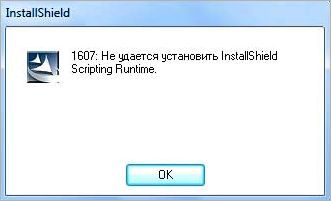
Причины ошибки
Установка приложений может прерваться сбоем при развертывании среды выполнения сценариев InstallShield по следующим причинам:
- Работает фоновый процесс или служба, которые вызывают конфликт с установщиком приложения, блокируют его компоненты и зависимости с библиотеками DLL.
- Повреждены файлы, которые требуются для запуска программной среды InstallShield.
- Отсутствует последняя версия NET Framework.
Переименование папки
В результате повреждения компоненты InstallShield могут препятствовать запуску некоторых функций Windows, что в конечном итоге приводит к ошибке 1607. Выполните следующие шаги:
В проводнике перейдите по пути: C:\Program Files\Common Files
Щелкните правой кнопкой мыши на папке InstallShield и выберите «Переименовать». Например, назовите ее InstallShield2 и сохраните изменения.
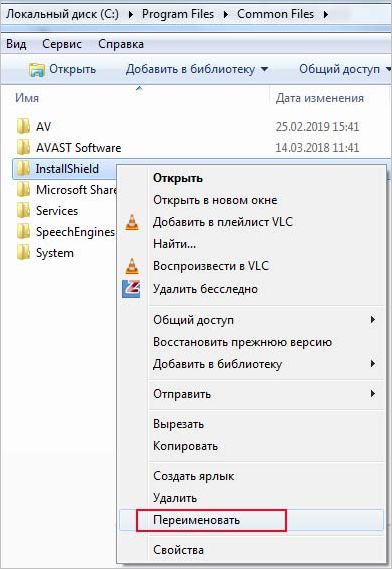
После попробуйте установить приложения.
Установка Framework
Ошибка также может возникнуть при отсутствии последней версии «NET Framework». Для ее загрузки сделайте в интернете запрос «Download NET Framework» и перейдите на сайт, указанный на рисунке.

Выберите версию программной платформы, совместимую с установленной операционной системой.
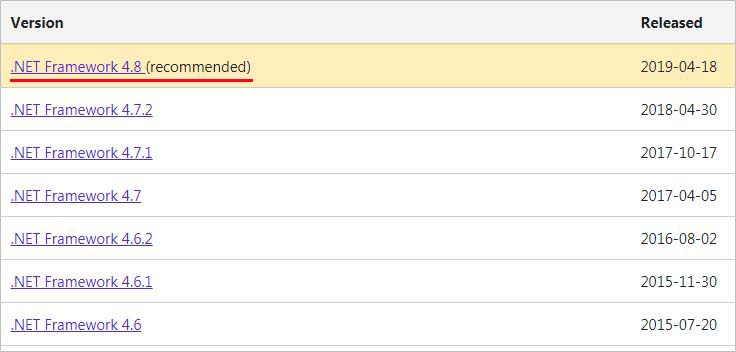
После загрузки запустите исполняемый файл и следуйте инструкциям на экране. После перезагрузки компьютера проверьте, прерывается ли установка программы ошибкой 1607.
Завершение процессов
Некоторые процессы и службы, работающие в фоновом режиме, могут вызвать конфликт во время установки программ. Нужно завершить два процесса, которые причастны к ошибке 1607.
Откройте Диспетчер задач с помощью команды taskmgr из окна «Выполнить» (Win + R) или комбинацией клавиш Ctrl + Shift +Esc.
На вкладке Процессы найдите «idriver.exe» и «msiexec.exe». Щелкните правой кнопкой мыши на каждый и завершите их нажатием на кнопку «Снять задачу». Кроме того, найдите все записи, в имени которых присутствует «InstallSheild» и также снимите задачу.
Если не удалось устранить ошибку 1607, то, возможно, поврежден текущий профиль пользователя. В этом случае создайте новую локальную учетную запись администратора и повторите установку.

Приветствую. InstallShield Wizard — предположительно мастер установки, используется при инсталляции разного софта. Другими словами — оболочка установочного процесса, которая обеспечивает корректную установку приложения, а также дополнительные опции — указать папку установки, настройки автозагрузки, иногда по окончании можно сразу запустить приложение. Опции, а также их количество могут быть разные и зависит от типа программы.
Окно с заголовком InstallShield Wizard вы например можете увидеть при установке драйверов, фирменного ПО.
При помощи InstallShield Wizard можно создать установочный пакет (инсталляционный). Похожие альтернативы — Smart Install Maker, InnoSetup.
Пример — обычная установка драйвера Qualcomm USB Drivers For Windows, которая происходит при помощи компонента InstallShield:

У некоторых юзеров возникают проблемы — при установке процесс просто останавливается. Как решение — можно попробовать скачать инсталлятор InstallShield Wizard с офф сайта Майкрософт.
Например у одного пользователя ошибка выскакивала при установке ABBYY Lingvo 12 — выполнение программы было прервано до завершения установки.
Офф информацию на сайте Майкрософт по поводу проблемы установки можно прочитать здесь.
Как переустановить InstallShield Wizard без сноса Windows?
Самый простой — перенести папку с работающего ПК:
- Находим нормально работающий комп без глюков.
- Открываем папку:
C:Program FilesCommon Files
Расположение
В Windows 10 билд 1607 папка InstallShield в Common Files отсутствует, возможно она есть в старых версиях, может даже в XP. При помощи поиска по системному диску папка была найдена:

Вызвав свойства, узнали расположение:


Папка setupdir и файлы _isdel.exe, _setup.dll — мне незнакомы, однако setup.exe — видимо нужен для установки/запуска. Два раза нажав по setup.exe — появилась ошибка Setup Initialization Error:

Скорее всего ошибка по причине запуска без необходимости. Файл setup.exe предназначен не для ручного запуска — он используется системой, которая лучше знает как и когда его нужно запускать.
Вывод
Мы выяснили, что InstallShield Wizard — компонент, при помощи которого устанавливается разный софт — офисное ПО, драйвера, утилиты и даже игры.
Удалять папку/файлы в ней — не стоит, так как высокая вероятность появления глюков в системе.
Надеюсь данная информация пригодилась. Удачи.
Добавить комментарий Отменить ответ
Этот сайт использует Akismet для борьбы со спамом. Узнайте как обрабатываются ваши данные комментариев.
Содержание
Программный инструмент используется главным образом для установки программного обеспечения для Microsoft Windows, как на десктопные, так и серверные платформы, а также может быть использован для управления приложениями на различных портативных и мобильных устройствах.
Утилита была создана в 1992 году, в Stirling Technologies, основанной двумя программистами Viresh Bhatia и Риком Харольдом (англ. Rick Harold ). Позднее Stirling Technologies была переименована в InstallShield Corp, и работала под этим названием вплоть до 2004 года, пока Macrovision (в июле 2009 года компания сменила своё название на Rovi Corporation) не приобрела на неё права. 1 апреля 2008 года компания Macrovision (в том числе и бренд InstallShield) была продана частной инвестиционной компании Thoma Cressey Bravo, образуя новую компанию под названием Acresso Software Corporation. В октябре 2009 Acresso Software Corporation анонсировала себе новое название Flexera Software.
InstallShield — Entwickler Flexera Software (früher Acresso) Aktuelle Version 17 (2011) Betriebssystem … Deutsch Wikipedia
InstallShield — Desarrollador Viresh Bhatia y Rick Harold Flexera s InstallShield Webpage Información general Última versión estable 2010 19 de Junio … Wikipedia Español
InstallShield — is a software tool for creating installers or software packages. InstallShield was also the name of the company that originally created it until it was acquired by Macrovision in 2004. InstallShield was founded by Viresh Bhatia and Rick Harold.… … Wikipedia
Installshield — est un outil logiciel permettant de créer des installateurs ou des paquets logiciels. InstallShield était également le nom de l entreprise produisant le logiciel jusqu en 2004, lorsqu elle a été rachetée par Macrovision. Les deux principaux types … Wikipédia en Français
InstallShield — est un outil logiciel permettant de créer des installateurs ou des paquets logiciels. InstallShield était également le nom de l entreprise produisant le logiciel jusqu en 2004, lorsqu elle a été rachetée par Macrovision. Les deux principaux types … Wikipédia en Français
Macrovision — Infobox Company company name = Macrovision Corporation company company type = Public (nasdaq2|MVSN) genre = foundation = 1983 founder = location city = flagicon|USA Santa Clara, California location country = USA location = origins = key people =… … Wikipedia
Windows Installer — This article is about the Microsoft Windows component. For the installation of the operating system itself, see Windows Setup. Windows Installer Default window (after running msiexec.exe) Original author(s) Microsoft … Wikipedia
Wise Solutions, Inc. — Wise Solutions, Inc. is an American company that makes software tools for creating application installers. Their primary product, Wise was one of the most w >Wikipedia
Microsoft Installer — Windows Installer Entwickler: Microsoft, Inc. Aktuelle Version: 4.5 (2. Juni 2008) … Deutsch Wikipedia
Читайте также:

